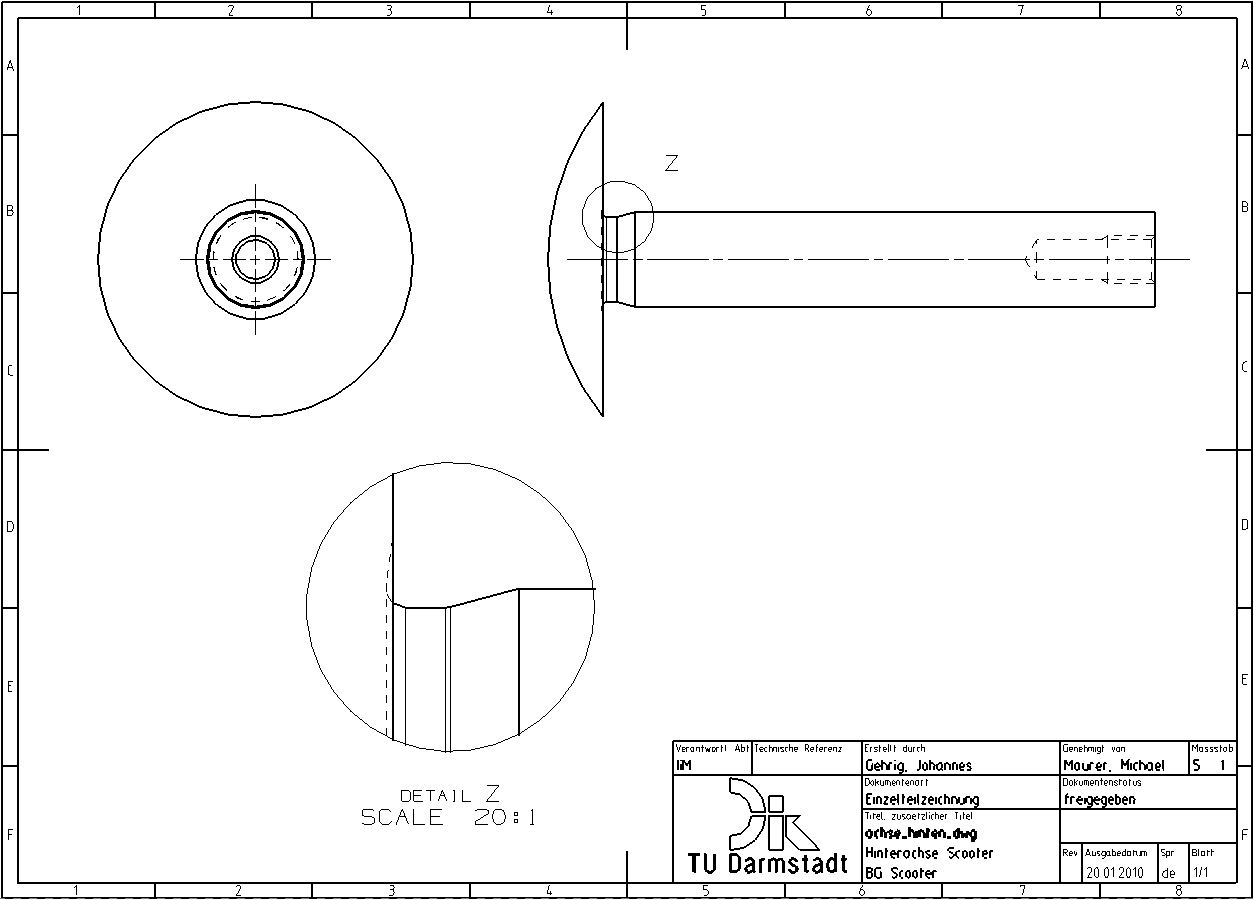7.1.2.1 Darstellung einer Einzelheit
Die Achse enthält einen Freistich, der in der Seitenansicht nicht eindeutig erkennbar ist. Deshalb soll dieser als Einzelheit in einer Detailansicht dargestellt werden.
Wählen Sie Detail View ![]() .
.
Daraufhin öffnet sich die Menüleiste Detail View. Hier haben Sie verschiedene Möglichkeiten, Einstellungen für die Detailansicht vorzunehmen (Siehe Abbildung "Detail View"). Diese beziehen sich auf die Form des Detailrahmens und die Auswahl der Bezugspunkte:
- Rectangle by Center and Corner
- Rectangle by Corners
- Circular
Für das jetzige Beispiel gehen Sie wie folgt vor:
- Wählen Sie Circular.
- Wählen Sie den Mittelpunkt der Detailansicht aus, positionieren Sie ihn in diesem Fall in der Nähe des Einstichs.
- Wählen Sie nun im Skalierungsmenü Scale Ratio an und geben sie dort 20:1 ein.
- Ziehen Sie mit dem Cursor einen Kreis um die Einzelheit auf.
- Platzieren Sie die Detailansicht an einer freien Stelle. Sie kann später noch verschoben werden.
Es wird nun eine vergrößerte Ansicht des Einstichs erzeugt, die bemaßt werden kann. (siehe Abbildung "Achse mit Detailansicht").
Um Verwechslungen mit Buchstaben eines Schnittverlaufes (gekennzeichnet mit den ersten Buchstaben des Alphabets) zu vermeiden, benutzt man für die Detailansichten von Einzelheiten die letzten Buchstaben des Alphabets.
Klicken Sie mit der RMT auf den Buchstaben und wählen Sie Settings -> Common -> View Label.
- Geben Sie bei Letter Z ein und bestätigen mit OK.
Nun wird die Detailansicht mit dem Buchstaben Z gekennzeichnet.